Sisällysluettelon luominen Adobe InDesignissa voi vaatia erilaisia lähestymistapoja, erityisesti erittäin monimutkaisissa asiakirjoissa. Vaikka sisällysluettelon sisäänrakennettu toiminto on järkevä, on myös mahdollista käyttää ristiviittauksia. Tämä menetelmä on vaativampi, mutta sillä on myös joitakin etuja, jotka voivat olla sen arvoisia. Tässä oppaassa näytän sinulle vaihe vaiheelta, miten voit luoda sisällysluettelon ristiviittausten avulla, ja mihin sinun tulisi kiinnittää huomiota.
Tärkeimmät havainnot
- Ristiviittaukset mahdollistavat sisällysluettelon dynaamisen päivittämisen.
- Ristiviittauksen luominen vaatii muotoilujen säätämistä.
- Menetelmä on erityisen hyödyllinen, jos sinulla on erityisiä vaatimuksia sisällysluetteloasi varten.
Vaiheittainen opas
Ensinnäkin sinun pitäisi päättää, haluatko käyttää ristiviittaus-toimintoa sisällysluettelossasi. Tässä on tärkeää, että sinulla on jo luotu sisällysluettelo, koska ristiviittaukset viittaavat siihen.
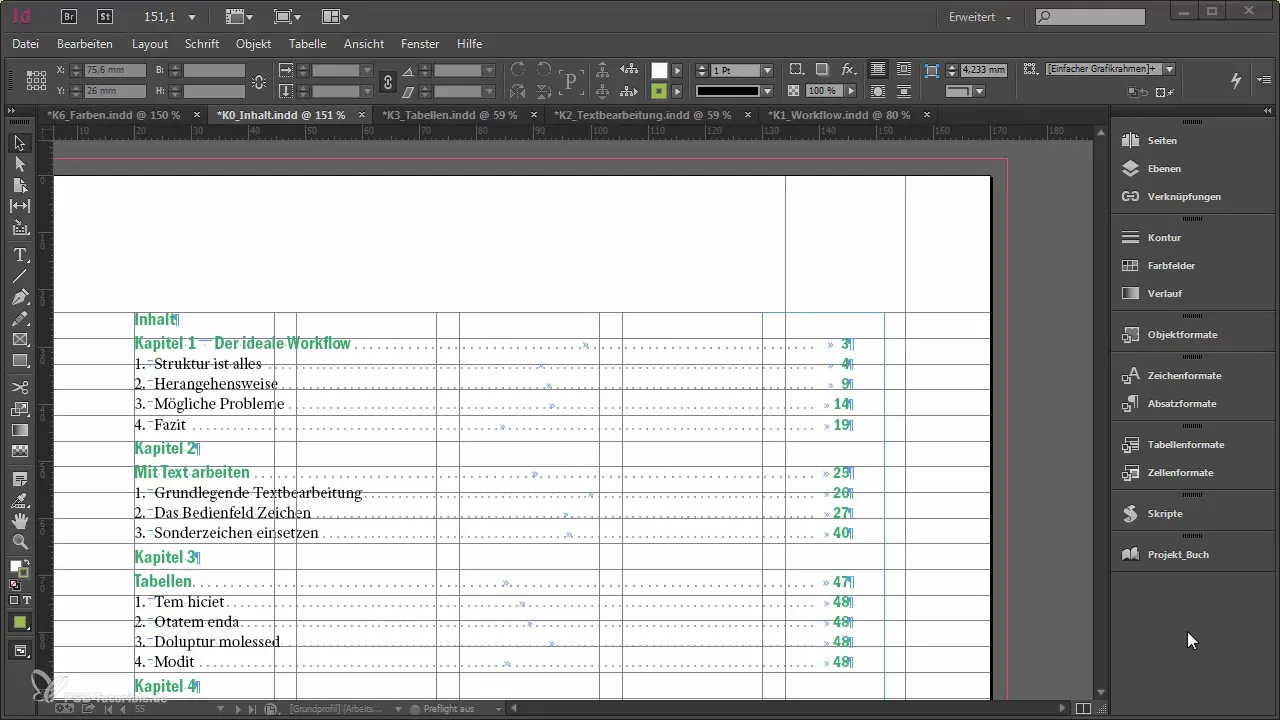
Voit aloittaa ristiviittaus-toiminnolla avaamalla sen asiakirjassasi. Etsi ensin vaihtoehto "Lisää ristiviite" ja avaa se. Avautuvassa ikkunassa näkyvät kaikki asiakirjat, jotka sinulla on tällä hetkellä auki. Valitse tässä se luku, johon haluat viitata.
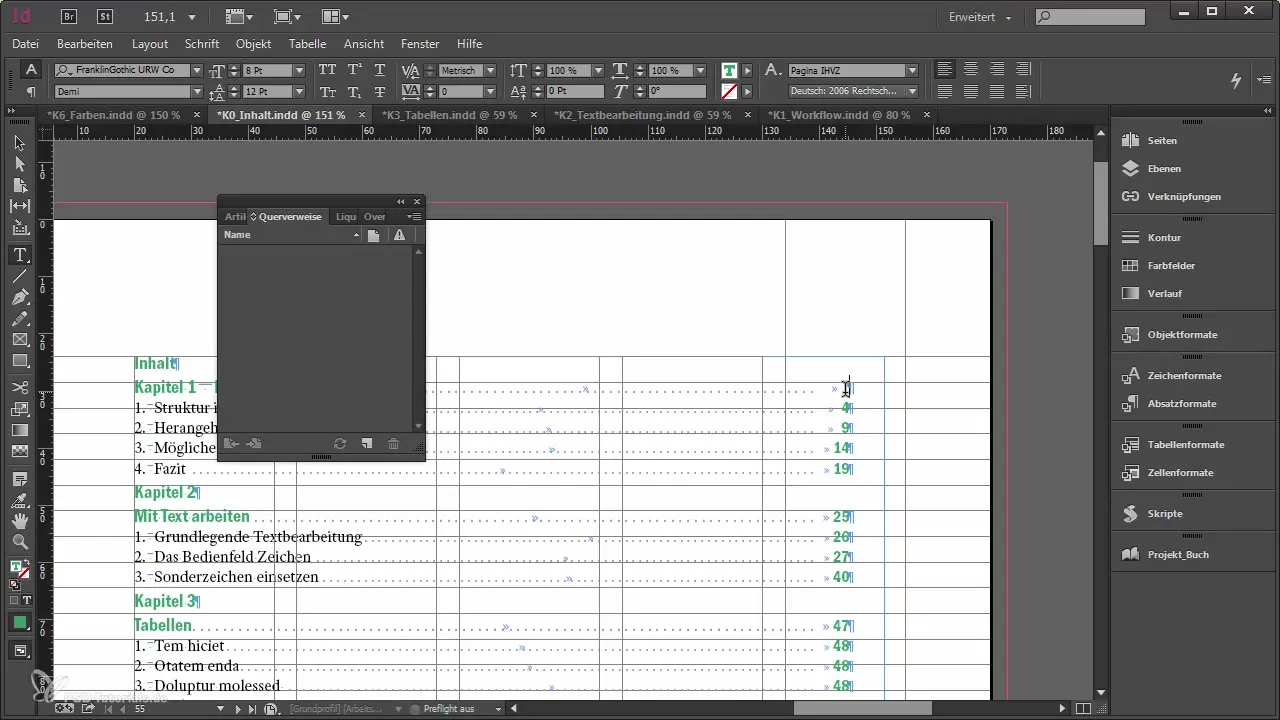
Kun olet valinnut luvun, esimerkiksi luku 1, siirry tämän luvun ensimmäiselle sivulle. Voit nyt lisätä viitattavan sivun numeron. On tärkeää säätää muotoilua siten, että näytetään vain sivunumero ilman lisäystä "Sivu".
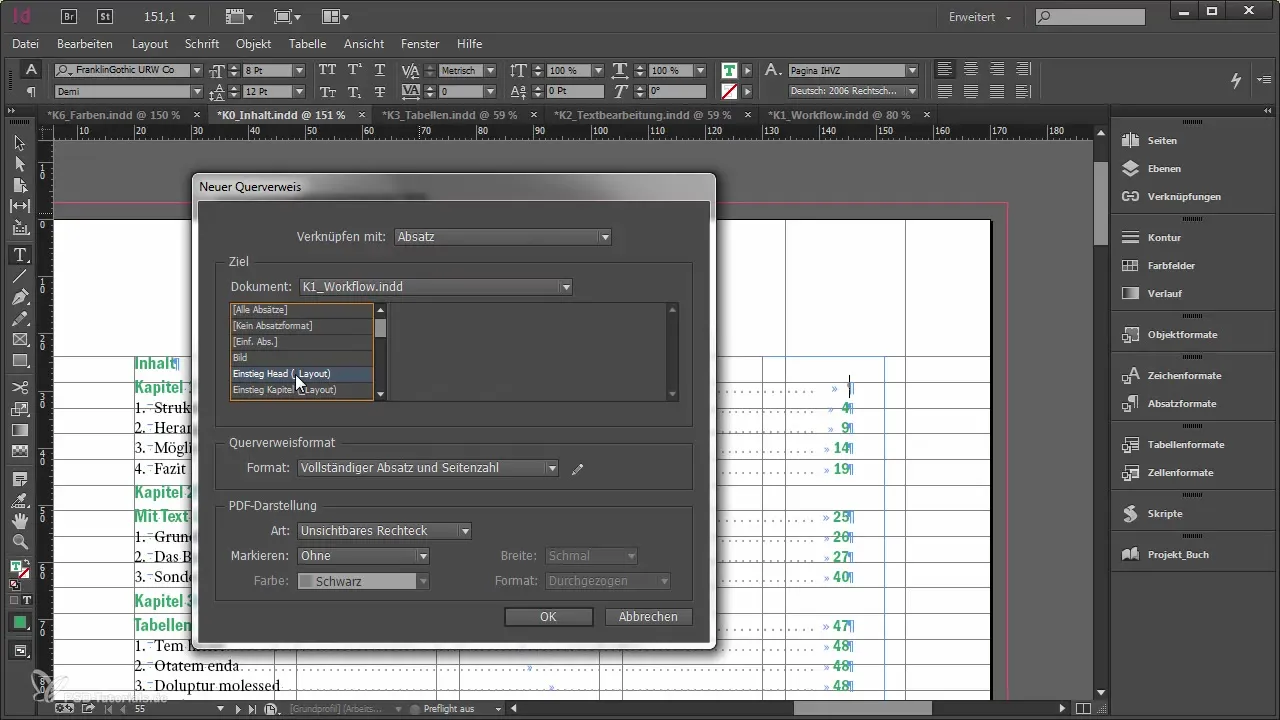
Luodaksesi tätä varten uuden muotoilun, nimeä se yksinkertaisesti "Sivu". Poista kaikki tarpeettomat tiedot, jotta vain sivunumero jää näkyviin. Tämä parantaa sisällysluettelosi selkeyttä ja tekee siitä ammattimaisemman.
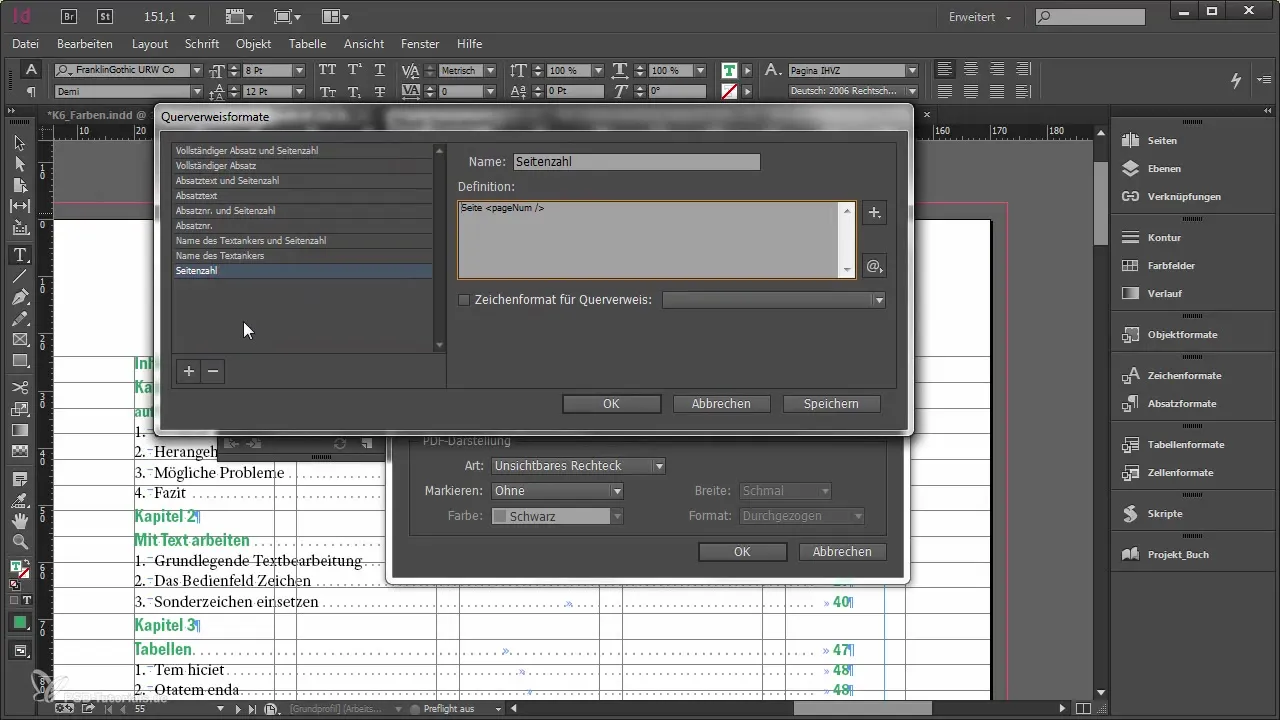
Kun olet luonut uuden muotoilun, voit testata, miltä kaikki näyttää. On tärkeää varmistaa, että asiakirja päivittyy automaattisesti, kun sivunumero muuttuu. Testaa tätä muuttamalla sivunumeroa, esimerkiksi kun sivu 3 muuttuu sivuksi 5, tarkistaaksesi, näkyvätkö ristiviittaukset oikein.
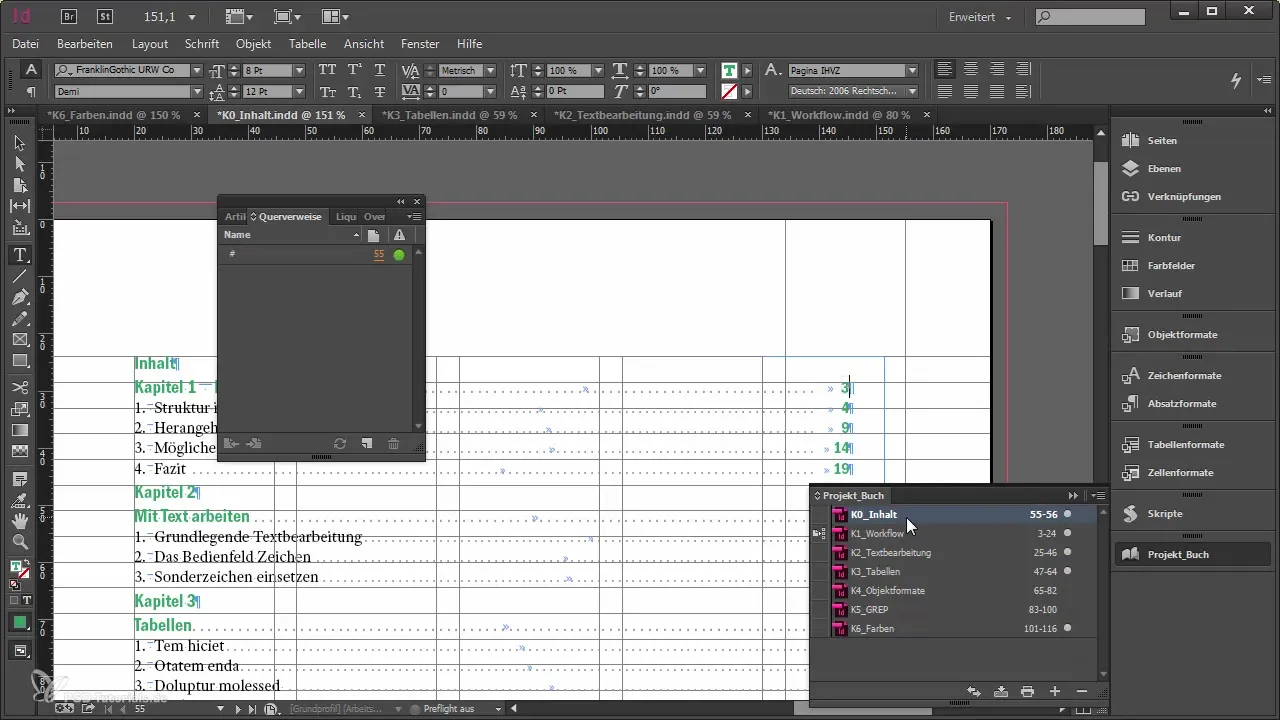
Jos kaikki toimii suunnitellusti ja asiakirjasi sivunumerot päivittyvät dynaamisesti, olet onnistuneesti luonut sisällysluettelon ristiviittausten kanssa. Huomioi kuitenkin, että tämä menetelmä voi asettaa erityisiä vaatimuksia asiakirjasi rakenteelle ja ulkoasulle. Tästä syystä on suositeltavaa punnita huolellisesti etukäteen, kannattaako vaivannäkö.
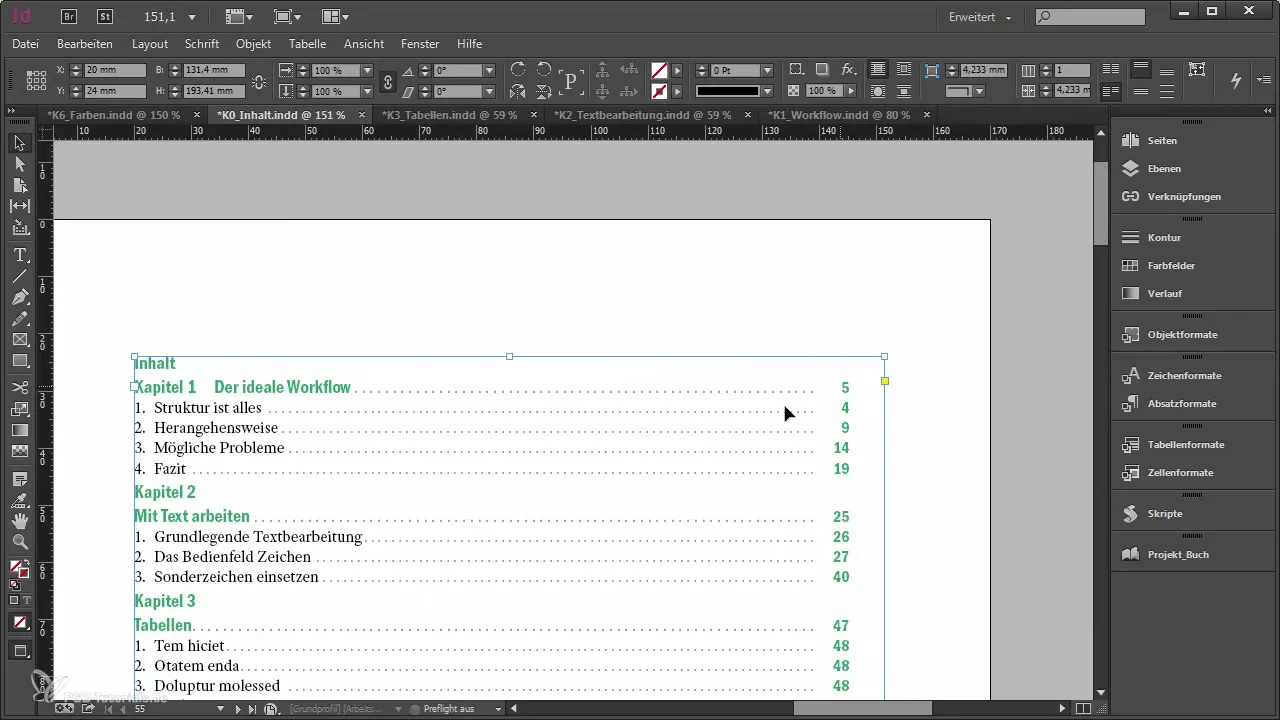
Yhteenveto - Sisällysluettelon luominen ristiviittauksilla Adobe InDesignissa
Sisällysluettelon luominen ristiviittausten avulla Adobe InDesignissa on tehokas menetelmä, joka mahdollistaa dynaamisen ja joustavan sisällysluettelon suunnittelun. Muotojen säätämisen ja ristiviittausten tarkoin valitun lisäämisen avulla voit tehdä sisällysluettelostasi paitsi houkuttelevan myös toiminnallisen.
Usein kysyttyjä kysymyksiä
Kuinka lisään ristiviitteen InDesigniin?Lisätäksesi ristiviitteen, avaa ristiviittaus-toiminto valikosta ja valitse haluamasi kohta asiakirjassa.
Kuinka voin muuttaa ristiviitteen muotoa?Voit luoda uuden muodon ristiviitteelle mukauttamalla olemassa olevaa muotoa ja poistamalla tarpeettomat elementit.
Päivyttyykö sisällysluettelo automaattisesti?Kyllä, sisällysluettelo päivittyy automaattisesti, kun vastaavat sivunumerot muuttuvat.
Mitkä ovat ristiviittausten käytön edut?Ristiviittaukset mahdollistavat dynaamisen mukauttamisen asiakirjan muutoksiin, mikä helpottaa suuren sisällysluettelon ylläpitoa.


